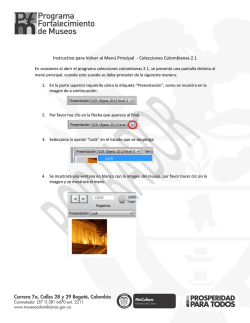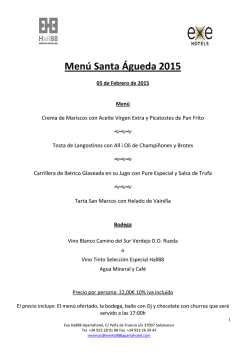EXCEL XP AVANZADO
EXCEL XP AVANZADO 1- Qué Opciones admite una autoforma? Agregar texto, girar o voltear, ajustar y ordenar 2- Una plantilla tiene la extensión: .xlt 3- En una plantilla…… Las celdas no deben de contener información variable 4- Hacer una búsqueda básica en la barra estándar para activar el panel de tareas: 56789101112- Menú datos – agrupar y esquema – autoesquema Menú datos – subtotales Menú herramientas – auditoría de fórmulas – rastrear precedentes Menú formato – fila – mostrar / ocultar Letra cursiva: Control + K Cuál es el separador de argumentos? ; Para saber el formato que tiene una celda: Control + 1 Cual es la condición de las entradas que se van introduciendo en una lista personalizada? Que el primer carácter no sea número. 13- Cómo agregar una línea de tendencia exponencial en el gráfico: Menú Gráfico – agregar línea de tendencia – exponencial 14- Filtra primero por nombre y después por población. Filtrar sin utilizar la barra de menús: 15- Cuántos niveles de protección tiene un libro? 3 16- Área de trabajo: guarda la plantilla tal y como está, con todas las hojas abiertas. (Cuando se abre una plantilla, se hace una copia directamente y no se modifica la plantilla) 17- Qué opciones tenemos cuando se abre un archivo Excel? - Abrir como de sólo lectura - Abrir como copia - Abrir y reparar 18- Para pasar de un cuadro de texto a otro: Tabulación 19- Consolidar: Se combinan los valores de varios rangos de datos. Se puede consolidar por posición y por categorías. Se crean fórmulas que hagan referencia a las celdas de cada rango de datos que se vaya a combinar 2021- 2223242526- Para consolidar: - Misma hoja de datos - Otro libro de trabajo - Otra hoja de cálculo Menú formato – celdas – alineación – vertical – centrada En Excel se permite: - Buscar una palabra en la hoja Excel y reemplazarla por otra - Ir a la referencia de una hoja Excel (ejemplo: celda B3) Menú gráfico – en el desplegable blanco “dinámico”: eje de categorías – alinear Menú ver – barra de herramientas – Web Función entero: redondea un número hasta el entero inferior más próximo Es posible utilizar espacios en los títulos de un grupo de celdas? No, hay que utilizar el signo subrayado Corta el texto de una celda seleccionada: Control + X 27- Barra de herramientas – asistente para gráficos: 28- Menú herramientas – personalizar – opciones – iconos grandes: cambian todos los iconos al tamaño grande en todos los programas Office XP 29- Autofiltro personalizado: 30- Cómo proteger una hoja en curso? Menú herramientas – proteger – proteger hoja (en curso) + Aceptar 31- Cómo proteger un libro? Menú herramientas – proteger – proteger libro + Aceptar 32- Cómo visualizar la barra de herramientas de gráficos? Menú ver – barra de herramientas – Gráficos 33- El portapapeles SI permite almacenar tanto texto como imágenes 34- SI se puede insertar objetos previamente creados 35- Las contraseñas SI tienen en cuenta mayúsculas y minúsculas 36- Las contraseñas se muestran con asteriscos 37- SI es posible crear formularios en Excel 38- Para asignar un botón a una macro? Menú herramientas – personalizar 39- La función “AHORA” se relaciona con 2: - “Año” - “Mes” 40- Las macros se pueden editar y también modificar con Visual Basic 41- SI se pueden definir reglas de validación 42- Se puede imprimir un gráfico seleccionado? Si, con la opción Menú archivo – imprimir – gráfico seleccionado 43- Las plantillas no deben contener datos variables 44- Si existen plantillas predefinidas en Excel 45- “#Nombre”: La fórmula tiene texto que Excel no reconoce 46- Si se puede proteger una celda siempre que la hoja esté protegida 47- En Excel los argumentos se separan por ; 48- Excel NO permite borrar una hoja si esta compartida: Verdadero 49- Para insertar Word Art hay dos opciones: - Menú insertar – imagen – Word Art - Barra de herramientas – dibujo 50- Las funciones vienen predefinidas en Excel 51- Los objetos gráficos se editan haciendo doble clic en ellos 52- La base de datos sirve para hacer cálculos estadísticos o consultas dirigidas 53- El significado del carácter espacio en una fórmula significa que Excel debe buscar el punto de inserción entre una fila y una columna 54- Para configurar el encabezado y pie de página hay dos opciones: - Menú archivo - Menú ver 55- Cómo desplazarse a través de las celdas?: - Con los cursores (teclas de desplazamiento) - El tabulador 56- Para dar “formato” al informe: 57- Menú datos – agrupar y esquema: - Auto esquema - Agrupar - Desagrupar - Ocultar detalle - Mostrar detalle 58- Si muestra “#Nulo” es porque se ha especificado la intersección de dos áreas y eso es imposible 59- Aplicar formato numérico a la celda: Menú formato – celdas – número 60- La función “MAX” devuelve el valor 0 cuando el argumento no contiene número 61- Para pegar el contenido del portapapeles: en la barra de herramientas hay que hacer clic en el botón: - Primero en el desplegable de la barra de herramientas - En el icono de pegar 62- Calcular el subtotal, número de operaciones realizadas por el empleado: Menú datos – subtotales – (elegir la operación que solicita el enunciado) + Aceptar 63- Qué significa este botón de la barra tabla dinámica? Actualizar datos 64- Para visualizar el cuadro de diálogo para guardar el área de trabajo: Menú archivo – guardar área de trabajo 65- Para seleccionar hojas sólo con CTRL / MAYÚSCULAS si son alternas o contiguas 66- Las opciones que da el cuadro de diálogo “formato – celdas” y su pestaña alineación son tres: - Alinear texto - Definir sangría - Dar orientación horizontal/vertical 67- Se pueden insertar nuevos datos en un grafico creado de dos formas: - Añadiendo una nueva columna en la tabla de datos de origen - Añadiendo una nueva fila en la tabla de datos de origen 68- Pueden tener criterios en una función: texto, expresión y número 69- Si es posible ocultar filas y columnas 70- Para desplegar el botón de acciones, hacer clic en: 71- Para mostrar el menú ayuda: F1 ó 72- Menú formato: Autoformato, formato condicional, celda, columna, hoja 73- Qué devuelve la función MAX? El valor máximo de una serie de números 74- Para abrir una hoja nueva: Control + U 75- Para visualizar en forma de mosaico: Menú ventana – organizar – mosaico + Aceptar 76- Para desactiva filtro: Menú datos – filtro – autofiltro 77- SI se pueden inmovilizar columnas 78- Un gráfico se puede salvar salvando el libro de trabajo donde está guardado 79- Las funciones “TRUNCAR” y “ENTERO” son diferentes con números negativos 80- Cómo mover una hoja de Excel y colocarla entre las hojas 2 y 3? - A través del menú contextual sobre la pestaña - Seleccionando la pestaña, arrastrarla y soltarla entre la 2 y la 3 81- Ordenar de forma descendente: Menú datos – ordenar descendente (AZ↓) – Clic en el desplegable de ordenar, elegir “empleado” y luego elegir descendente 82- Aplicar formato numérico a la celda B2: Menú formato – celda – número, y en categoría elegir número 83- Mediante el teclado poner el texto en negrita: Control + N 84- Las plantillas pueden contener: textos, gráficos y fórmulas 85- Introducir el título de “Eje valores (Z)”: Pestaña Títulos – clic en eje valores (Z) 86- Mostrar leyenda: Pestaña leyenda – activar mostrar leyenda – escoger la opción que se pida (izda, dcha…) 87- Para calcular los subtotales del número de unidades de cada empleado previamente hay que ordenar la lista por el campo “empleado” 88- Consolidar a través de la barra de menús: Menú datos – consolidar 89- Para crear un filtro avanzado hay que crear un rango de criterios 90- Para un archivo protegido con contraseña para lectura, cualquiera puede abrirlo, pero es necesaria contraseña 91- Ordenar la columna “clientes” por orden ascendente y la columna “cantidad” por orden descendente (ya vienen predefinidos): Menú datos – ordenar – aceptar 92- Se ha introducido una fórmula de forma simultánea en dos hojas Excel agrupadas. ¿Qué ocurre si se desagrupan? No ocurre nada, la fórmula y su valor permanecen en ambas hojas 93- Dada la situación donde el área de triángulo es 10 (rojo), cuya base es 10 (celda B1) y su altura es 2 (celda B2), calcule las diferentes áreas para los valores de la base: 20, 30, 40 y de altura: 4,6. Use la barra de menús: Menú datos – tabla: 94- Grabar macro en negrita y luego pararla: Haremos clic en “Aceptar” del cuadro “grabar macro” – luego hacer clic en la N de negrita de la barra de herramientas y luego clic en: 95- Insertar una fila nueva entre la 2ª y la 3ª: Menú insertar – fila 96- Insertar una nueva fila entre la 2ª y la 3ª. Sólo es posible seleccionar la fila completa: Clic en el cuadro de la izquierda donde pone y se selecciona la fila; luego Insertar – fila (Cuidado con estas dos preguntas, ya que son muy parecidas) 97- La función “Entero” consiste en redondear un número hasta el entero inferior más próximo 98- ¿Se puede ocultar un libro? Si, pero debe estar abierto 99- Si una celda está bloqueada y la hoja Excel protegida no se puede modificar su contenido 100- Si una celda está desbloqueada y la hoja Excel protegida Si se puede modificar su contenido 101- Cuando se guarda un documento basado en una plantilla, si se selecciona “Guardar” aparece “Guardar como” 102- Dónde se puede ubicar información que recopilamos a través de la opción “Consolidar”: - En la misma hoja de datos - En otro libro de trabajo - En otra hoja de cálculo 103- Agregar una línea de tendencia exponencial: Clic en gráficos (de la barra de menús) – luego “agregar línea de tendencia….” Y luego elegir Exponencial (en los dibujos) 104- ¿Cuándo se utiliza una tabla de entrada? Cuando se quieren obtener distintos resultados de una función al variar un parámetro 105- ¿Cómo se pueden cambiar las propiedades de un gráfico, (fuente, leyenda…..) una vez insertado? - Menú formato – gráfico - Barra de herramientas de gráfico - Doble clic en algunos de los elementos del gráfico a través del asistente para gráficos 106- La opción que impide hacer cambios en una celda es: “Bloqueada” 107- La función “Solver” sirve para conseguir el valor máximo a mínimo de un parámetro Menú herramientas – solver 108- Filtre la hoja Excel para visualizar todos las filas con unidades entre 150 y 200: 109- Configure el gráfico de Excel para que se visualice el eje X: (Clic en eje de categorías) 110- ¿Qué condición tienen que cumplir las entradas que se van introduciendo en una nueva lista personalizada? Que el primer carácter no sea un número 111- Añada un autofiltro para visualizar sólo las filas correspondientes al empleado “David”: Menú datos – filtro - autofiltro – clic en el desplegable de empleados y elegir David 112- Para una lista: tirando del controlador de relleno, de “enero, febrero……”, si se puede pero si sólo está configurada en Menú herramientas – opciones – lista personalizada 113- Filtre la hoja Excel para ver todas las filas con unidades mayores o iguales que 150 unidades: 114- Para abrir libro “sólo lectura”, clic en el nombre del libro y luego clic en el icono de la parte superior derecha (una flecha hacia la izda. y un libro) 115- Cómo mostrar el menú formato: - Menú Formato - Alt + F 116- Menú herramientas – personalizar – pestaña opciones - clic en iconos grandes 117- SI es posible personalizar la barra de herramientas 118- Vaya hasta la pantalla donde se puede proteger un fichero con contraseña: Menú archivo – guardar como – opciones – aceptar 119- ¿Qué impide la protección contra escritura? Impide guardar los cambios que se hayan hecho 120- Consiga que la alineación vertical del texto de “cuadro de texto” seleccionado esté centrada (a través de la barra de menús) Control + 1 – Alineación – clic en superior y luego clic en centrar En esta pregunta no tengo la seguridad de si es Control + 1 o su correspondiente en los menús 121- Filtrar para visualizar todas la filas con unidades mayores o iguales que 150: Clic en el desplegable de unidades, luego personalizar, luego clic en el desplegable y elegir “Es mayor o igual que” 122- Filtrar la hoja Excel para visualizar todas las filas con unidades entre 150 y 200 (ambas incluidas): Clic en el desplegable de unidades, luego personalizar, luego clic en el desplegable y elegir “es menor o igual” 123- ¿Cómo se edita una plantilla ya existente? Se selecciona, se pulsa la tecla mayúsculas y el botón abrir 124- Para quitar el “encabezado y pie de página”: Menú herramientas – opciones – desmarcar la casilla de verificación de “encabezado y pie de página” 125- La hoja nueva se inserta delante de la hoja que se ha seleccionado 126- Menú herramientas – compartir libro – clic en la casilla de verificación de “permitir modificar por varios usuarios a la vez” 127- Datos de la profesora “Ana P” – clic en el desplegable de “todos” y elegir: Ana P 128- Modifique el texto de los rótulos del eje de categorías: Clic en la casilla de abajo a la izquierda, luego clic en eje de categorías – alineación – clic en texto
© Copyright 2026